So verwenden Sie WhatsApp auf der Apple Watch
Verschiedenes / / April 03, 2023
Haben Sie sich gefragt, ob WhatsApp auf der Apple Watch funktioniert? Nun, die Antwort ist sowohl Ja als auch Nein. Grundsätzlich hat WhatsApp keine offizielle App für Apple Watch. Sie müssen sich also auf Problemumgehungen verlassen, um WhatsApp auf der Apple Watch zu verwenden.

Es gibt zwei Möglichkeiten, WhatsApp auf Ihre Uhr zu bekommen. Sie können entweder die native Methode des einfachen Empfangens verwenden WhatsApp-Benachrichtigungen auf der Uhr oder verwenden Sie eine Drittanbieter-App, um die modifizierte Webversion von WhatsApp auf der Apple Watch zu verwenden. Lassen Sie uns beide Methoden im Detail überprüfen.
Methode 1: Erhalten Sie WhatsApp-Nachrichten auf der Apple Watch
Bei dieser Methode können Sie nur neue WhatsApp-Nachrichten empfangen und anzeigen Benachrichtigungen auf Ihrer Apple Watch. Sie können keine neue Nachricht beginnen, ältere Nachrichten anzeigen oder Bilder anzeigen. Sie können jedoch auf neue Nachrichten entweder per Spracheingabe, durch vorgeschlagene Antworten oder durch Kritzeln der Antwort antworten.
Befolgen Sie die nachstehenden Schritte, um WhatsApp-Benachrichtigungen auf Ihrer Uhr zu erhalten.
1. Aktivieren Sie WhatsApp-Benachrichtigungen
Schritt 1: Nachdem Sie Ihre Apple Watch mit Ihrem iPhone gekoppelt haben, öffnen Sie die Einstellungen auf Ihrem iPhone.
Schritt 2: Gehen Sie zu WhatsApp.

Schritt 3: Wählen Sie Benachrichtigungen und aktivieren Sie den Umschalter neben Benachrichtigungen zulassen. Stellen Sie außerdem sicher, dass die Optionen „Sperrbildschirm“ und „Benachrichtigungscenter“ im Abschnitt „Warnungen“ aktiviert sind.
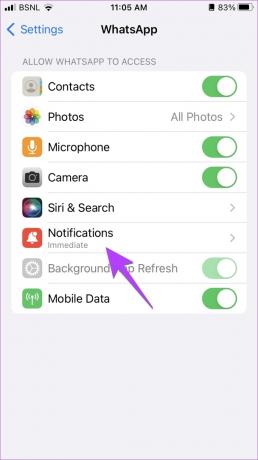
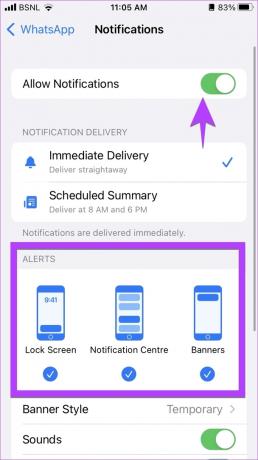
Spitze: Lernen wie man Beheben Sie, dass WhatsApp keine Nachrichten empfängt.
2. Aktivieren Sie WhatsApp-Benachrichtigungen auf der Apple Watch
Schritt 1: Öffnen Sie nun die Apple Watch App auf Ihrem iPhone.
Schritt 2: Tippen Sie auf Benachrichtigungen.

Schritt 3: Scrollen Sie nach unten, bis Sie WhatsApp sehen. Aktivieren Sie den Schalter daneben.
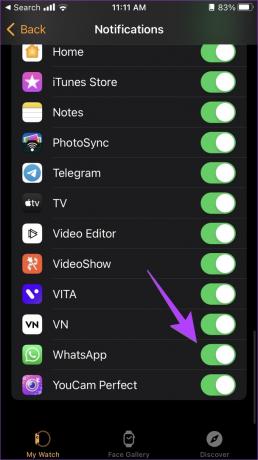
3. Antworten Sie auf WhatsApp-Benachrichtigungen
Schritt 1: Jetzt erhalten Sie WhatsApp-Benachrichtigungen auf Ihrer Uhr. Tippen Sie auf eine Benachrichtigung, um sie anzuzeigen und darauf zu antworten. Sie erhalten zwei Optionen – Antworten und Ablehnen. Tippen Sie auf Antworten, um auf eine Nachricht zu antworten, oder klicken Sie auf die Schaltfläche Verwerfen.
Notiz: Wenn Sie eine Benachrichtigung verwerfen, können Sie von Ihrer Apple Watch nicht mehr darauf zugreifen.
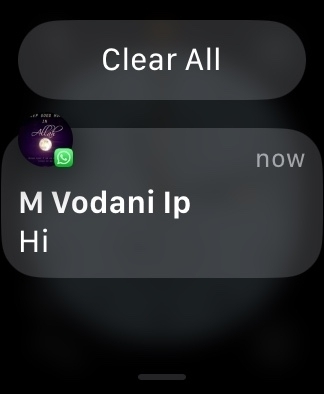
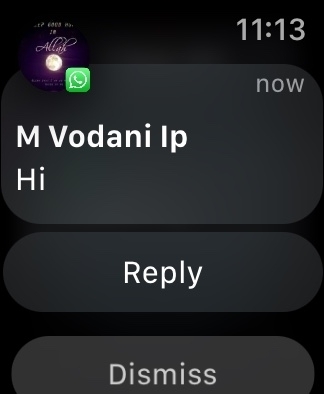
Schritt 2: Nachdem Sie auf „Antworten“ getippt haben, können Sie entweder eine Antwort aus den verfügbaren Vorschlägen wie „Hallo“, „Was ist los“, „OK“ usw. senden oder auf das Textfeld „Antworten“ tippen, um eine Antwort zu schreiben.
Spitze: Sie können sogar ein Emoji senden oder die verwenden Voice-to-Text-Funktion um eine Antwort zu erstellen.
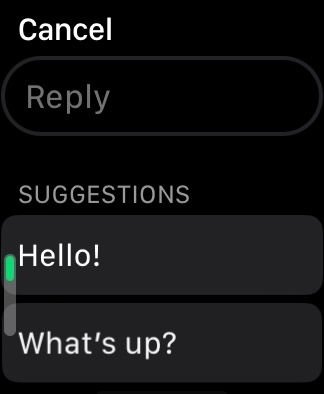
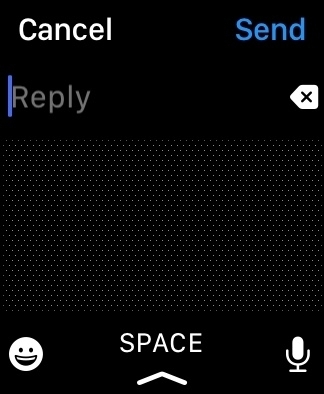
Wenn Sie keine WhatsApp-Benachrichtigungen erhalten, erfahren Sie hier, wie es geht Behebung von Benachrichtigungen, die auf der Apple Watch nicht funktionieren.
Methode 2: Verwenden von WhatsApp-Apps von Drittanbietern für die Apple Watch
Wenn Sie die meisten Funktionen von WhatsApp auf Ihrer Apple Watch nutzen möchten, können Sie die Hilfe von Apps von Drittanbietern in Anspruch nehmen. Eine der besten Drittanbieter-Apps ist die WatchChat 2-App, eine kostenlose App, die auf dem basiert Mehrgeräte-Funktion von WhatsApp. Es überwindet alle Einschränkungen der oben genannten Methode und ermöglicht es Ihnen, neue Nachrichten zu erstellen, Sprachnachrichten zu senden, Videos anzusehen und zu sehen Status Updates von Menschen, Ansicht Aufkleber, Antworten eingeben und vieles mehr.
Sehen wir uns die Schritte an, um WhatsApp mit der WatchChat 2-App auf die Apple Watch zu bekommen.
Schritt 1: Installieren Sie die WatchChat 2-App auf Ihrem iPhone. Stellen Sie nach der Installation sicher, dass die WatchChat 2-App auf Ihrer Uhr angezeigt wird.
WatchChat 2
Notiz: Wenn WatchChat 2 nicht auf Ihrer Uhr angezeigt wird, öffnen Sie die Apple Watch-App auf Ihrem iPhone. Scrollen Sie nach unten und tippen Sie auf WatchChat. Aktivieren Sie den Schalter neben „App auf Apple Watch anzeigen“.
Schritt 2: Öffnen Sie WhatsApp auf Ihrem iPhone.
Schritt 3: Tippen Sie unten auf Einstellungen und dann auf Verknüpfte Geräte.
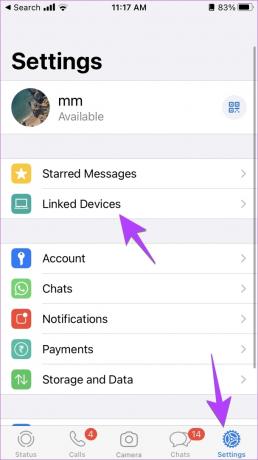
Schritt 4: Tippen Sie auf die Schaltfläche „Gerät verknüpfen“. Der Kamera-Vorschaubildschirm wird angezeigt.

Schritt 5: Öffnen Sie jetzt die WatchChat 2-App auf Ihrer Apple Watch. Ein QR-Code wird angezeigt. Scannen Sie diesen QR-Code mit der Kameravorschau aus Schritt 4.

Schritt 6: Warten Sie einige Sekunden, bis WhatsApp die WatchChat 2-App verknüpft. Sobald dies geschieht, sehen Sie die WhatsApp-Chats auf Ihrer Apple Watch. Tippen Sie auf einen beliebigen Chat, um seine Nachrichten anzuzeigen.
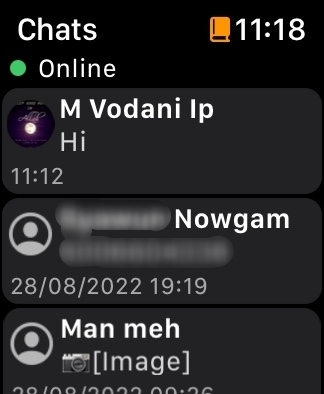
Verwenden Sie die Tastatur oder das Symbol „Antworten“, um zu antworten oder eine neue Nachricht zu senden. Sie können auch auf das Mikrofonsymbol tippen, um eine Sprachnachricht zu senden.
Profi-Tipp: Sie können auch verwenden WatchApp für WhatsApp oder Chatten App, um WhatsApp zu Ihrer Uhr hinzuzufügen.
Häufig gestellte Fragen zu WhatsApp auf der Apple Watch
Traurigerweise Nein. Sie können WhatsApp-Anrufe nicht auf Ihrer Apple Watch entgegennehmen. Sie erhalten nur eine einfache Benachrichtigung (nicht in Form eines Klingelns) auf Ihrer Uhr.
Wenn Sie keine WhatsApp-Benachrichtigungen auf Ihrer Uhr erhalten möchten, öffnen Sie die Apple Watch-App auf Ihrem iPhone. Gehen Sie zu Benachrichtigungen. Scrollen Sie nach unten und deaktivieren Sie den Schalter neben WhatsApp.
Auch Instagram und Facebook haben keine offiziellen Apps für die Apple Watch. Sie können es jedoch mit einer Problemumgehung verwenden. Senden Sie eine E-Mail an die E-Mail-ID, die Sie auf Ihrer Apple Watch öffnen können. Halten https://www.facebook.com oder https://www.instagram.com in den Text der E-Mail ein und senden Sie sie an sich selbst. Öffnen Sie diese E-Mail auf Ihrer Apple Watch und melden Sie sich mit Ihrer Facebook- oder Instagram-ID an. Hoffentlich sollten Sie Instagram und Facebook in ihrer vollen Pracht auf Ihrer Uhr nutzen können.
Verwenden Sie die Apple Watch wie ein Champion
Das waren zwei Methoden, um WhatsApp auf der Apple Watch zu verwenden. Nachdem Sie mit dem Funktionieren von WhatsApp auf Ihrer Uhr zufrieden sind, erfahren Sie, wie es geht Verwenden Sie benutzerdefinierte Zifferblätter auf der Apple Watch. Kennen Sie auch die Besten Tipps zur Verbesserung der Akkulaufzeit der Apple Watch.
Zuletzt aktualisiert am 17. Oktober 2022
Der obige Artikel kann Affiliate-Links enthalten, die Guiding Tech unterstützen. Dies beeinträchtigt jedoch nicht unsere redaktionelle Integrität. Die Inhalte bleiben unvoreingenommen und authentisch.
Geschrieben von
Mehvish
Mehvish ist studierter Informatiker. Ihre Liebe zu Android und Gadgets veranlasste sie, die erste Android-App für Kaschmir zu entwickeln. Bekannt als Dial Kashmir, gewann sie dafür den renommierten Nari Shakti Award des indischen Präsidenten. Sie schreibt seit vielen Jahren über Technologie und zu ihren bevorzugten Branchen gehören Anleitungen, Erklärungen, Tipps und Tricks für Android, iOS/iPadOS, Windows und Web-Apps.



